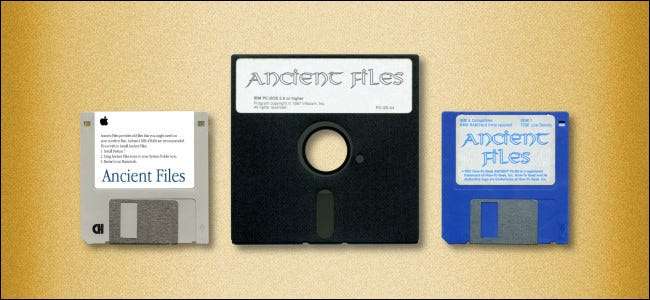
フロッピーを覚えていますか?当時、それらは不可欠でした。最終的に、それらは交換され、フロッピーディスクドライブは新しいコンピュータから姿を消しました。最新のWindowsPCまたはMacでビンテージの3.5インチまたは5.25インチフロッピーディスクにアクセスする方法は次のとおりです。
落とし穴があります:データのコピーは簡単な部分です
始める前に、大きな警告を理解する必要があります。ここで取り上げるのは、ビンテージのフロッピーディスクから最新のPCにデータをコピーすることで、戦いの半分に過ぎません。データをコピーしたら、それを読み取ることができる必要があります。最新のソフトウェアでは理解できない古いファイル形式でロックされている可能性があります。
エミュレータを使用してデータにアクセスまたは変換する方法を理解する必要があります。 DOSBoxなど または他のユーティリティ。これはこの記事の範囲を超えています。
関連: DOSBoxを使用してDOSゲームと古いアプリを実行する方法
3.5インチフロッピードライブから最新のPCにファイルをコピーする方法
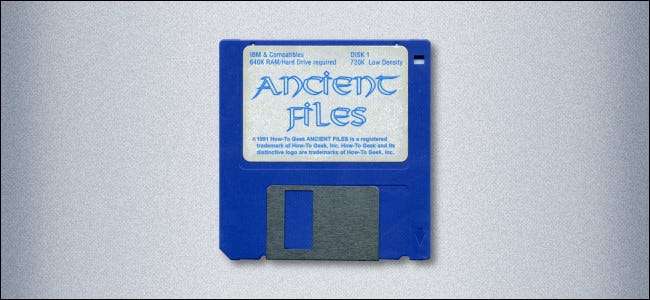
最新のWindows10またはWindows7 PCにコピーしたいMS-DOSまたはWindows用にフォーマットされた3.5インチフロッピーディスクがある場合は、幸運です。これは最も扱いやすいフォーマットです。 3.5インチフロッピードライブは、1.44 MBの容量が比較的小さくなった後も、レガシー製品として保持されていました。その結果、多くのセミモダンなドライブとソリューションが利用可能になります。最も簡単なものから最も難しいものまでのオプションについて説明します。
オプション1:新しいUSBフロッピードライブを使用する
Amazon、Newegg、さらにはeBayを閲覧すると、多くの安価な(10ドルから30ドルのどこでも)モダンなものを見つけることができます。 USB3.5インチフロッピードライブ 。急いでいて、1〜2枚のディスク用のプラグアンドプレイソリューションが必要な場合は、これを試してみる価値があるかもしれません。
ただし、私たちの経験では、これらのドライブは信頼性が低いためにイライラすることがよくあります。したがって、飛び込む前に、いくつかのレビューを読んでください。おそらく数ドルしかかからないドライブでビンテージデータを危険にさらすことに問題がないことを確認してください。
オプション2:ビンテージUSBフロッピードライブを使用する

90年代後半から00年代初頭にかけて、スリムなラップトップの多くのメーカー(HP、ソニー、デルなど)も外付けUSBフロッピードライブを製造していました。これらのビンテージドライブは、現在Amazonにある安価なUSBドライブよりもはるかに高品質の部品を備えています。また、修理なしで動作するのに十分なほど最近のものです。
eBayで「」のようなものを検索することをお勧めします ソニーのUSBフロッピードライブ 、」そしてそれらの1つであなたの運を試してみてください。ほとんどは、Windows10でプラグアンドプレイデバイスとして引き続きサポートされています。
ブランディングにもかかわらず、PCに一致するドライブは必要ありません。たとえば、Sony USBフロッピードライブは、WindowsPCのUSBポートに接続すると機能します。
オプション3:安価なUSBアダプターを備えた内蔵フロッピードライブを使用する
もっと自分で挑戦したい場合は、ビンテージの内蔵3.5インチフロッピードライブを購入することもできます。たぶん、あなたは周りに座っている人さえいるでしょう。あなたはそれをに接続することができます 一般的なフロッピーからUSBへのアダプタ 。
あなたはリグすることができます 外部電源 フロッピードライブ用 適切なアダプター 。もう1つのオプションは、ドライブとアダプタをコンピュータケースの内部に取り付けてから、 SATA電源アダプター そこ。ただし、これらのボードはテストしていませんので、自己責任で進めてください。
オプション4:フロッピードライブとネットワーク接続を備えたビンテージコンピュータを使用する
イーサネットと3.5インチフロッピードライブを搭載した古いWindows98、ME、XP、または2000 PCまたはラップトップを使用している場合は、フロッピーを読み取ってコンピュータのハードドライブにコピーできる可能性があります。次に、LAN経由でデータを最新のPCにコピーできます。
最も難しい部分は、ビンテージマシンと最新のマシン間のLANネットワークが適切に機能することを確認することです。それは さまざまな時代のWindowsファイル共有を互いにうまく機能させる 。
FTPサイトにファイルをアップロードして(おそらくローカルNASサーバー経由で)、最新のPCにダウンロードすることもできます。
5.25インチフロッピードライブから最新のPCにPCファイルをコピーする方法
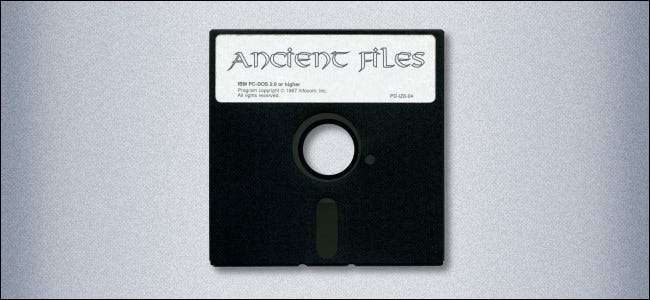
最新のWindowsPCにコピーしたいMS-DOSまたはWindows用にフォーマットされた5.25インチフロッピーディスクがある場合、あなたはあなたの前にもっと難しい仕事があります。これは、1990年代半ばに5.25インチフロッピーが通常の使用から外れたため、動作する5.25インチフロッピードライブを見つけるのが難しい場合があるためです。
最も簡単なものから最も難しいものまで、データを最新のPCにコピーするためのオプションを見てみましょう。
オプション1:FC5025USBアダプターと内蔵5.25インチフロッピードライブを使用する
と呼ばれる小さな会社 デバイス側のデータ と呼ばれるアダプタを製造しています 終了0525 。これにより、内蔵の5.25インチフロッピーディスクドライブを使用して、USBケーブルを介してさまざまな形式の5.25インチディスクから最新のPCにデータをコピーできます。ボード 費用は約55ドル 。
ただし、必要なすべてのケーブルも必要です。 Molexコネクタ付きの電源 ドライブ用、そしておそらく、素敵なユニットが必要な場合は、ヴィンテージの外部5.25インチドライブベイエンクロージャー用。一度セットアップすれば、FC5205は間違いなく価値があります。バックアップしたいIBM以外のPCシステム(Apple IIなど)用の5.25インチディスクもある場合に特に役立ちます。
FC5025はフロッピーデータをにコピーします ディスクイメージファイル 、そのため、次のようなディスクイメージツールも必要になります。 WinImage 、データを読み取って抽出します。
オプション2:内蔵5.25インチフロッピードライブでKryofluxを使用する
FC5025と同じように、 KryoFlux はフロッピーからUSBへのアダプタであり、動作させるには多くのセットアップが必要です。繰り返しになりますが、KryoFluxボード、ヴィンテージの5.25インチフロッピードライブ、電源、ケーブル、そして場合によってはエンクロージャーが必要になります。
Kryofluxは、ディスクのデータをディスクイメージファイルにコピーします。次に、これらをエミュレーターで使用するか、次のようなディスクイメージツールを使用してアクセスできます。 WinImage 。
KryoFluxの利点は、コピー防止されたディスク、または他の多くのシステム形式(Apple II、C64など)のディスクをバックアップできることであり、高精度でバックアップできます。
ただし、KryoFluxにはいくつかの欠点があります。まず、それ 100ドル以上の費用 。
第二に、一般消費者ではなく、アカデミックソフトウェア保存市場を対象としています。これが、バックアップ、またはディスク上のデータへのアクセスでさえ、あまりユーザーフレンドリーな操作ではない理由です。
オプション3:フロッピードライブとネットワーク接続を備えたビンテージコンピュータを使用する
イーサネットと5.25インチフロッピードライブを搭載したWindows98またはMEを実行している古いPCを使用している場合は、フロッピーを読み取って、LAN経由で最新のPCにデータをコピーできる可能性があります。
3.5インチドライブオプションと同じように、問題が発生する可能性があります Windowsファイル共有を正しく機能させる ヴィンテージとモダンなPCの間。
ただし、他のオプションもあります。 1つは、古いマシンからFTPサーバーにファイルをアップロードしてから、そのサーバーから新しいコンピューターにファイルをダウンロードすることです。
3.5インチフロッピードライブから最新のMacにファイルをコピーする方法

Macでフロッピーディスクを読み取るプロセスは、読み取るディスクの種類によって異なります。次のセクションでは、各タイプについて説明します。
1.44MBのMacフロッピー
1.44 MBのMacフロッピーをお持ちの場合、macOS 10.14 Mojave以前を実行している最新のMacは、ビンテージのUSBフロッピードライブでそれらを読み取ることができるはずです。
多くの人が イメーションスーパーディスクLS-120 USBドライブ。それは ZIPドライブ オリジナルの大容量フロッピーと通常の1.44MBフロッピーの両方を読み取る競合他社。あなたはまだすることができます eBayでリーズナブルな価格でこれらを見つけてください 。ヴィンテージのSonyまたはHPUSBフロッピードライブを使用することもできます。
ただし、マシンでmacOS 10.15以降を実行している場合、ネイティブUSBフロッピーのサポートに関しては運が悪いです。 Appleはのサポートを削除しました 階層型ファイルシステム(HFS) Catalinaで始まるビンテージMacフロッピー。 HFSサポートの復元など、いくつかの技術的な回避策があるかもしれませんが、これらは複雑であり、オプションはまだ出現しています。
IBM PC3.5インチフロッピー
MacにIBMPCフォーマットの3.5インチフロッピーを読み取らせたい場合は、ビンテージのPCUSBフロッピードライブを使用できます。 (皮肉なことに、カタリナはビンテージのMS-DOSフロッピーで使用されているFAT12ファイルシステムを読み取ることができますが、古いMacディスクは読み取ることができません。)
2013iMacでSonyVAIOフロッピードライブを試してみました。高密度の3.5インチIBMPCフォーマットディスク上のファイルを読み取るのに問題はありませんでした。あなたはおそらく良いものを見つけることができます eBayのSonyまたはHPUSBフロッピードライブ 。
400または800KのMacフロッピー
400Kまたは800KのMacフロッピーを使用している場合、状況はさらに複雑になります。これらを書き込んだディスクドライブは GCRと呼ばれる特別なエンコーディング 。この手法は、ほとんどのUSB3.5インチフロッピードライブでは物理的にサポートされていません。
しかし最近、という新しいオプションが アップルソース 400/800 KMacディスクをアーカイブするために登場しました。これは、ビンテージのApple IIおよびMacintoshフロッピードライブを最新のMacに接続し、信じられないほどの精度でビンテージのフロッピーを読み取ることができるUSBアダプタです。
最大の欠点はその価格です— Macフロッピーを読む必要があるデラックスバージョン 285ドルです。これは主に、複雑で非常に少量の愛好家向け製品であるためです。ただし、このデバイスと適切なビンテージドライブを使用すると、フロッピーをディスクイメージに読み込むことができます。 エミュレーターで使用 または他のツールで抽出します。
すべてのMacフロッピーディスク
すべてのMacディスクについて、最善の策は、3.5インチのビンテージMacデスクまたはラップトップを見つけることかもしれません。 SuperDrive 400/800 K、および1.44MBのディスクの読み取りと書き込みが可能です。からマシンを見つけてみてください ベージュGz時代 それはまだフロッピーで出荷されました。新品の方が良いです。そうすれば、それを機能させるために修理をする必要が少なくなるからです。
そこから、ネットワークを使用して、ビンテージMacと最新Macの間でファイルをコピーできますが、それは ワームの別の缶、完全に 。
複雑ですが、希望があります
古いフロッピーディスクをバックアップする場合、ドライブ、システム、およびフォーマットのすべての可能な組み合わせは、ここではカバーできない複雑なさまざまな戦略を構成します。
幸いなことに、より複雑なものが必要な場合は、他のリソースがあります。 CP / Mファイルを含む8インチフロッピードライブへのアクセス 。ハーブジョンソンは、 さまざまなフロッピーディスクシステムの技術データ それらがどのように機能するかについてもっと知りたい場合。
LowEndMacには Macフロッピーディスクフォーマットのすばらしいガイド 。幸運を!







